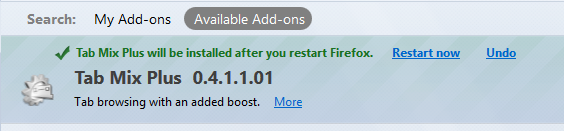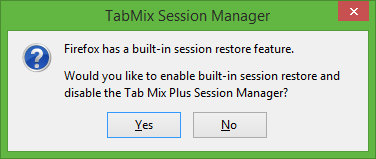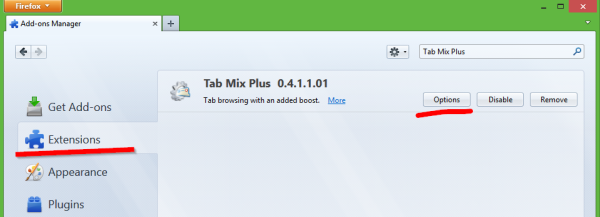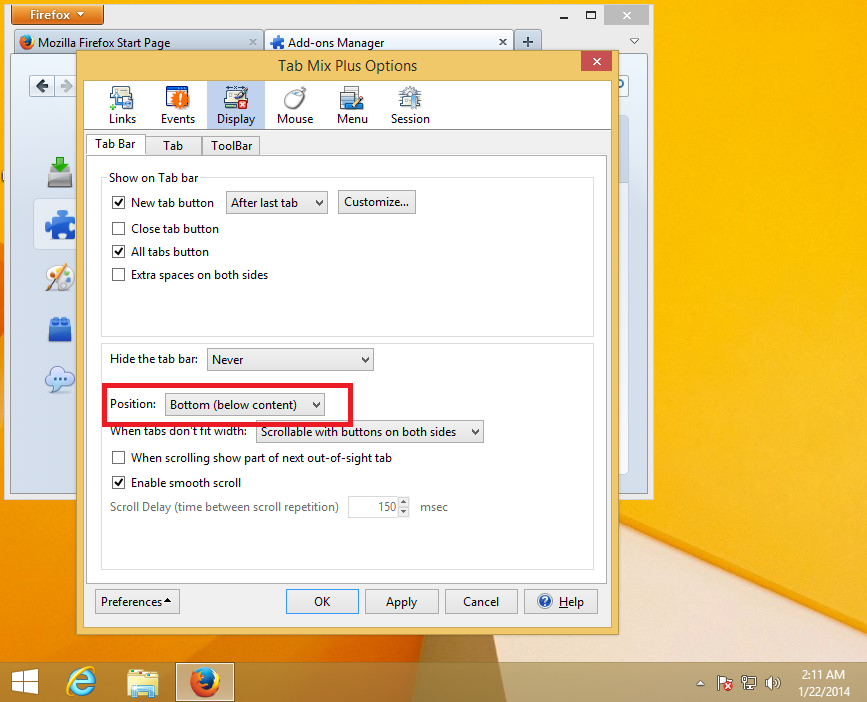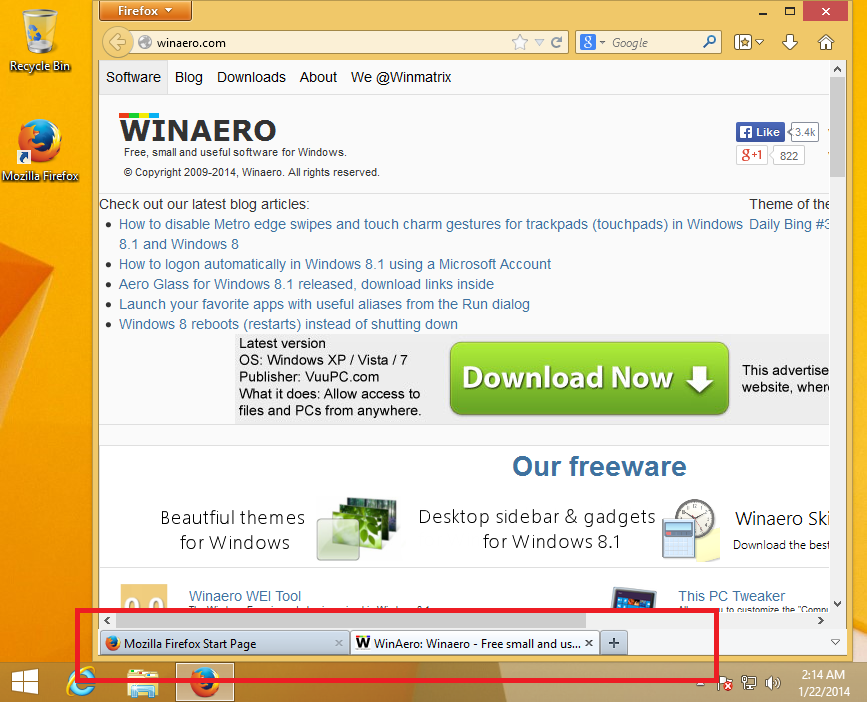Là một người dùng cũ của Opera 12.x, tôi đã quen với việc có một giao diện người dùng hoàn toàn có thể tùy chỉnh trong trình duyệt của mình. Một thay đổi mà tôi từng làm là chuyển các tab xuống cuối cửa sổ trình duyệt. Sau khi chuyển sang Firefox, tôi chưa tìm thấy tùy chọn nào tương ứng để di chuyển thanh tab xuống cuối màn hình. Vì vậy tôi xin chia sẻ giải pháp mà tôi đang sử dụng.
Quảng cáo
Như bạn có thể biết, gần đây tôi đã đề cập đến tiện ích mở rộng Tab Mix Plus cho phép bạn có tab trên nhiều hàng , cùng các tính năng hữu ích khác. Cùng một phần mở rộng có thể được sử dụng để di chuyển các tab xuống dưới cùng.
- Mở trình quản lý Tiện ích bổ sung. Nhấp vào nút Firefox màu cam và chọn mục menu thích hợp. Nếu bạn đã bật thanh menu, hãy nhấp vào Công cụ -> Tiện ích bổ sung.
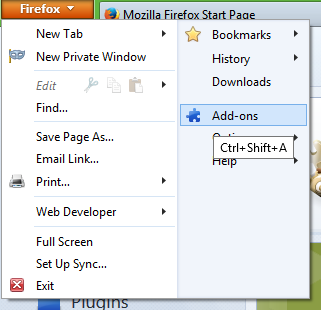 Trình quản lý Tiện ích bổ sung sẽ xuất hiện trong một tab riêng trong Firefox.
Trình quản lý Tiện ích bổ sung sẽ xuất hiện trong một tab riêng trong Firefox. - Nhấp vào hộp tìm kiếm và nhập Tab Mix Plus . Nhấn enter để xem kết quả tìm kiếm.

- Cài đặt Tab Mix Plus thêm vào. Khởi động lại trình duyệt theo yêu cầu của tiện ích bổ sung.
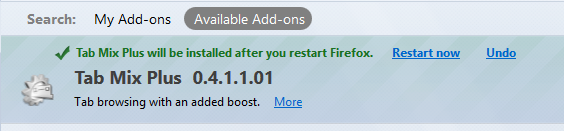
- Sau khi Firefox khởi động lại, bạn sẽ thấy lời nhắc tắt trình quản lý phiên của TabMix. Bạn có thể nhấp vào 'Có' tại đây và vô hiệu hóa nó, vì tất cả các phiên bản hiện đại của Firefox đều có trình quản lý phiên tích hợp có thể xung đột với Trình quản lý phiên của TabMix.
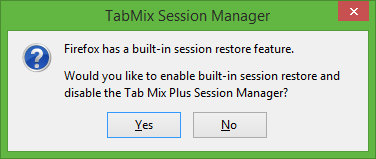
- Bây giờ bạn cần định cấu hình tiện ích mở rộng Tab Mix Plus để di chuyển các tab xuống dưới cùng vì tùy chọn đó không được định cấu hình theo mặc định. Mở lại Trình quản lý tiện ích bổ sung và nhấp vào danh mục 'Tiện ích mở rộng'. Danh sách các tiện ích mở rộng đã cài đặt sẽ xuất hiện trên màn hình, tại đây bạn sẽ tìm thấy tiện ích mở rộng Tab Mix Plus. Nhấp vào nút 'Tùy chọn'.
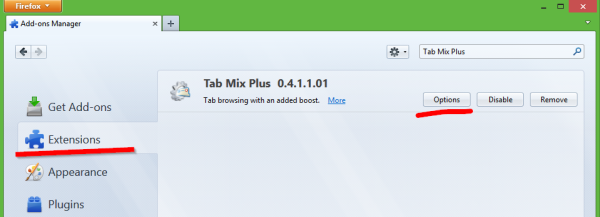
- Trong tùy chọn Tab Mix Plus, hãy chuyển sang phần Hiển thị và xem tab có tên Thanh tab . Xác định vị trí Chức vụ hộp thả xuống và đặt nó thành Dưới cùng (nội dung bên dưới) .
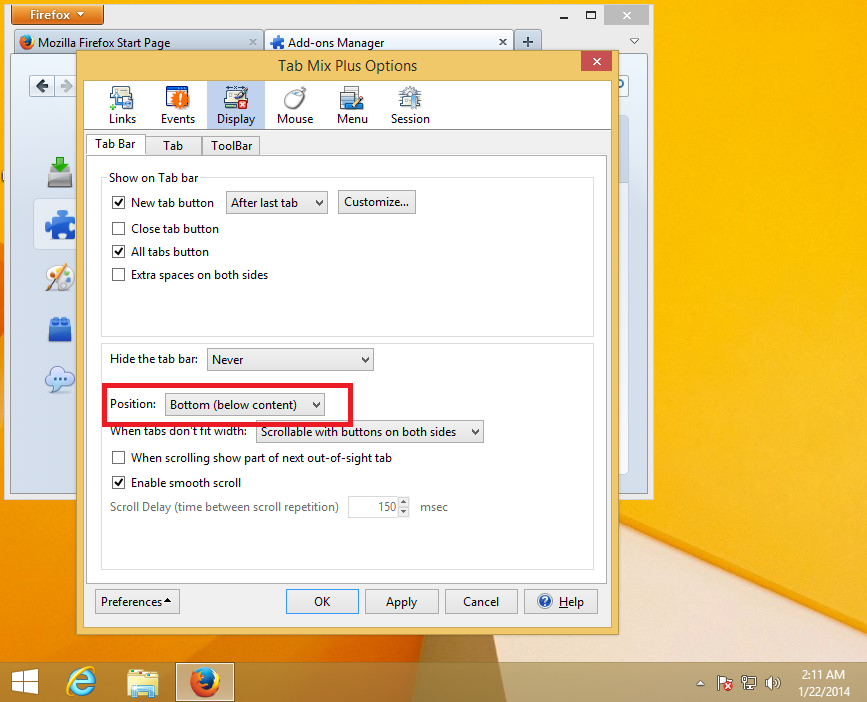
- Bấm OK. Các thay đổi sẽ có hiệu lực ngay lập tức:
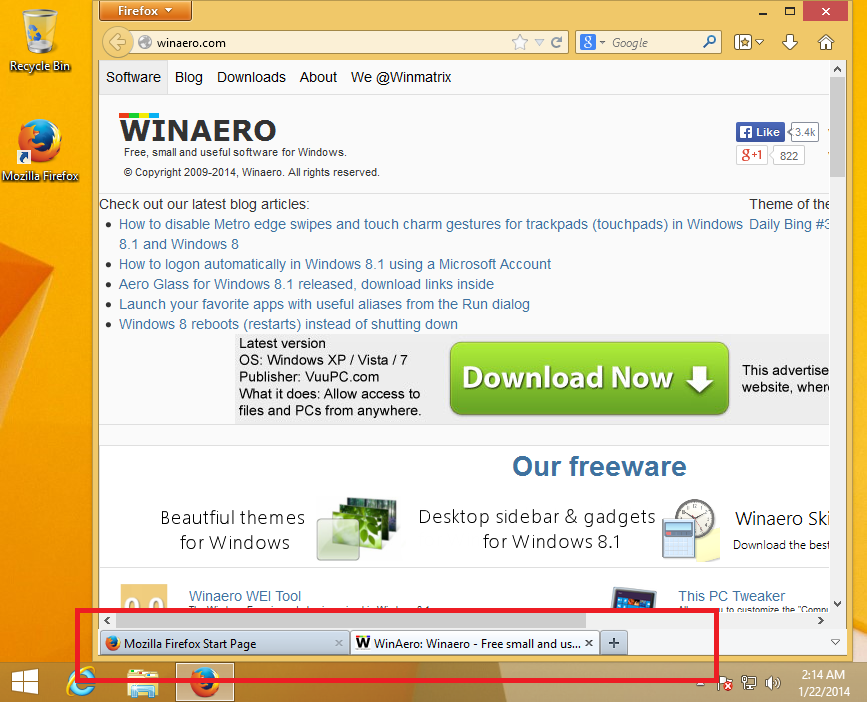
Thưởng thức các tab ở dưới cùng. Mặc dù Mozilla đã loại bỏ một số tùy chọn tùy chỉnh trong các bản phát hành gần đây của Firefox, các tiện ích bổ sung của nó vẫn cho phép mức độ tùy chỉnh vô song, điều này không có trong các trình duyệt chính thống khác.
cách di chuyển ảnh trong thư mục windows 10

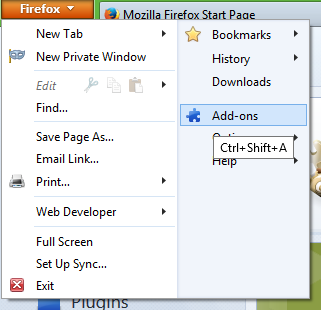 Trình quản lý Tiện ích bổ sung sẽ xuất hiện trong một tab riêng trong Firefox.
Trình quản lý Tiện ích bổ sung sẽ xuất hiện trong một tab riêng trong Firefox.